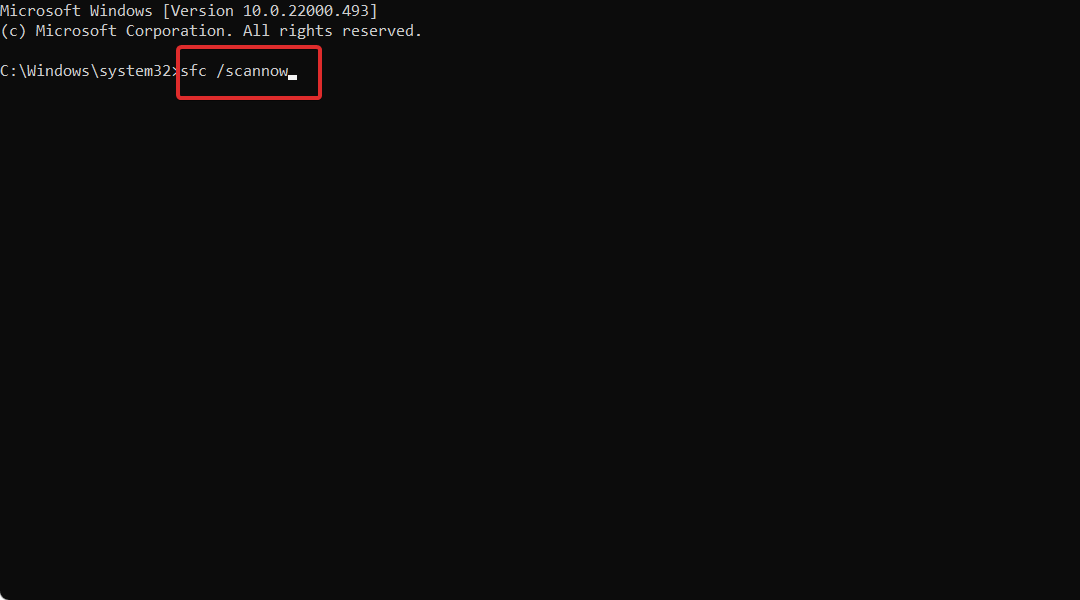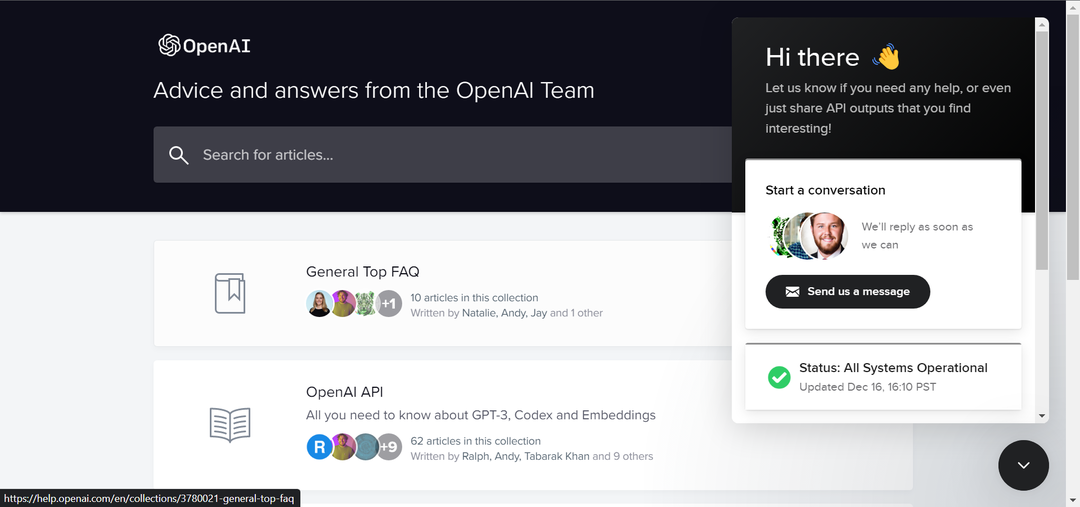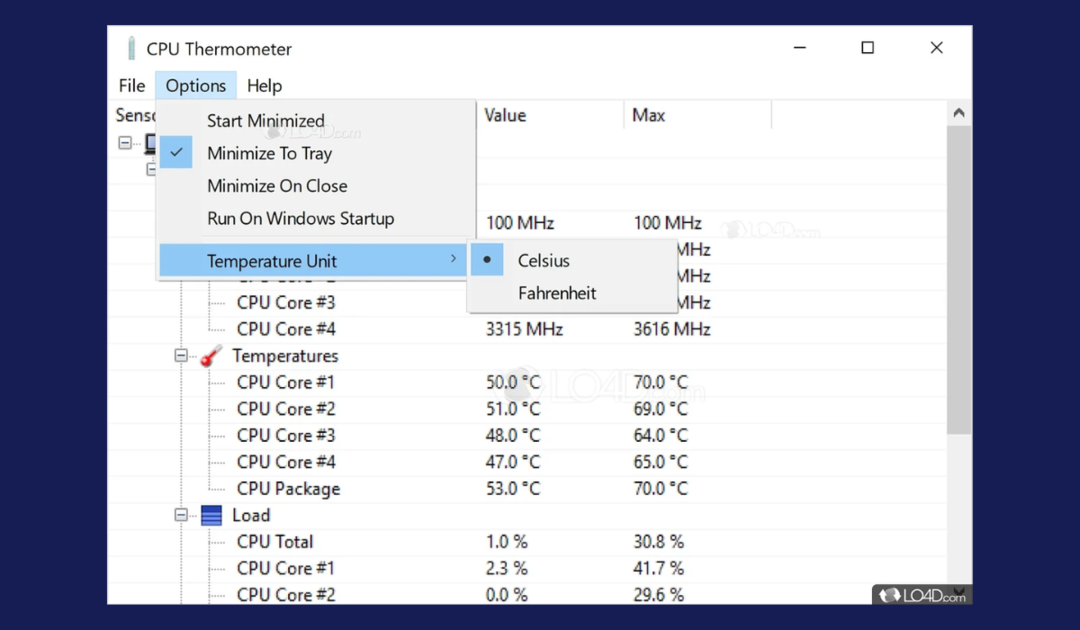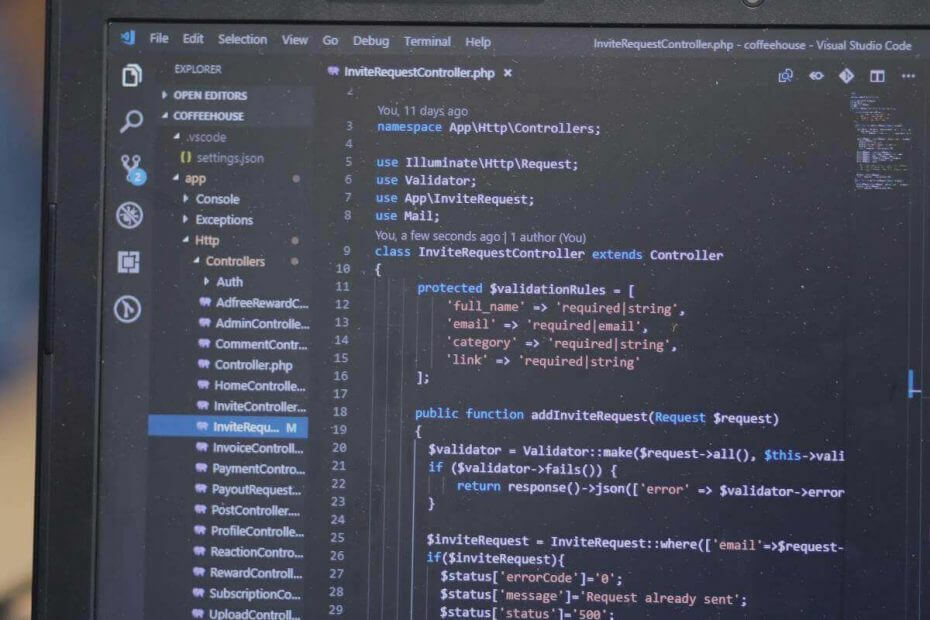
Ce logiciel réparera les erreurs informatiques courantes, vous protégera contre la perte de fichiers, les logiciels malveillants, les pannes matérielles et optimisera votre PC pour des performances maximales. Résolvez les problèmes de PC et supprimez les virus maintenant en 3 étapes simples :
- Télécharger l'outil de réparation de PC Restoro qui vient avec des technologies brevetées (brevet disponible ici).
- Cliquez sur Lancer l'analyse pour trouver des problèmes Windows qui pourraient causer des problèmes de PC.
- Cliquez sur Tout réparer pour résoudre les problèmes affectant la sécurité et les performances de votre ordinateur
- Restoro a été téléchargé par 0 lecteurs ce mois-ci.
SQL Server fait partie des systèmes de gestion de bases de données relationnelles les plus utilisés, mais parfois, lorsque vous essayez d'utiliser SQL Server, vous pouvez obtenir Votre système d'exploitation n'est pas pris en charge par SQL Server Erreur.
Cela peut être un gros problème, et dans l'article d'aujourd'hui, nous vous montrerons comment le résoudre.
Que faire si votre système d'exploitation n'est pas pris en charge par SQL Server ?
1. Exécuter en mode de compatibilité
- Ouvrez le dossier contenant les fichiers pour serveur SQL.
- Clic-droit sur le fichier d'installation et sélectionnez Propriétés.
- Dans le Propriétés de configuration fenêtres, sélectionnez le Onglet Compatibilité.

- Cochez la case pour Exécutez le programme en mode de compatibilité pour
- Dans la liste déroulante juste en dessous, sélectionnez le Version Windows où vous savez que SQL Server fonctionne correctement. Par valeur sûre, sélectionnez Service Pack 2 de Windows Vista.
- Cliquer sur Appliquer, d'accord.
- Double-cliquez sur le Fichier de configuration pour laisser le processus d'installation commencer.
- Dans le Centre d'installation de SQL Server fenêtre qui s'ouvre, sélectionnez la première option, celle de – Nouvelle installation autonome de SQL Server ou ajout de fonctionnalités à une installation existante.
- Suivez les instructions à l'écran qui s'affichent.
2. Assurez-vous que SQL Server est compatible avec votre version de Windows

- Windows 10 – la version de Windows la plus utilisée, SQL Server 2008 et SQL Server 2008 R2 n'est pas pris en charge.
- Pour SQL Server 2012, vous devrez installer au moins SQL Server 2012 Service Pack 2 pour que l'installation soit complète.
- De même, pour Serveur SQL 2014, l'exigence minimale est SQL Server 2014 Service Pack 1 pour une installation réussie.
- Serveur SQL 2016, Serveur SQL 2017 et Serveur SQL 2019 sont compatibles avec Windows 10.
Bien que ce qui précède traite de la compatibilité de SQL Server avec la version Windows, voici quelques ressources connexes que vous voudrez peut-être parcourir.
- Échec de l'exécution de la requête SQL Server pour l'ensemble de données [EXPERT FIX]
- Voici comment corriger l'utilisation élevée du processeur par le serveur SQL
- 8 meilleurs hébergements Windows avec SQL Server pour 2019
 Vous avez toujours des problèmes ?Corrigez-les avec cet outil :
Vous avez toujours des problèmes ?Corrigez-les avec cet outil :
- Téléchargez cet outil de réparation de PC noté Excellent sur TrustPilot.com (le téléchargement commence sur cette page).
- Cliquez sur Lancer l'analyse pour trouver des problèmes Windows qui pourraient causer des problèmes de PC.
- Cliquez sur Tout réparer pour résoudre les problèmes avec les technologies brevetées (Réduction exclusive pour nos lecteurs).
Restoro a été téléchargé par 0 lecteurs ce mois-ci.